catia命令大全
catia创成外形设计中命令(中英日对照表)

模块Ware创成外形设计Generative Shape Designシェネレーティブ・シェイプ・デザイン点Point点线Line線面Plane面投影Projection投影反射线Reflectlineリフレクト ライン混合投影Combine合成相交Intersection交差平行Parallel Curve平行圆Circle円倒角Cornerフィレット基曲线Connect Curveベース曲線样条线Splineスプライン脊线Spineスパイン过滤User Selection Filterワイヤーフレーム拉伸Extrude押し出し旋转Revolve回転球面Sphere球圆柱面Cylinderシリンダ偏移Offsetオフセット扫掠Sweepスイープ相切面Tangency surface引导线 Guide curvesガイドライン两极限Two limits二つの境界使用参考曲面With reference surface基準サーフェスを使用双切面With two tangency surfaces二つの接線サーフェスを使用使用拔模方向With draft direction抜き方向を使用两个点和半径Two guides and radivs中心と2角度圆心和半径Center and radivs中心と半径两条引导线和切面Two guides and tangency surface二ガイドと接線サーフェス限制曲线和切面Limit curve and tangency surface境界曲線と接線サーフェス填充Fillフィル多截面曲面Multi-Section Surface複数セクション サーフェス桥接Blendブレンド结合Join接合修复Healing修復曲线光顺Curve Smooth曲線を平滑化取消修剪Untrimトリムを戻す拆解Disassemble分解分割Split分割修剪Trimトリム边界Boundary境界提取Extract抽出多重提取Multiple Extract複数抽出简单圆角Shape Filletシェイプ フィレット倒圆角Edge Filltエッジ フィレット可变圆角Variable Fillet徐変フィレット平移Translate平行移動旋转Rotate回転移動对称Symmetry対称移動缩放Scalingスケーリング放射Affinityアフィン変換定位变换Axis To Axis座標変換外插延伸Extrapolate外挿草图Sketchスケッチ图形属性Graphic Propertiesグラフィック ブロバティ工具Toolsツール更新Update更新轴系Axis system座標系创建基准Create Datumデータムを作成仅当前几何体Only Current Bodyセット内のボディ插入Insert挿入几何体Bodyボディ几何图形集Geometrical形状セット选择Select選択快速选择Quick Selectクイック選択撤销Undo Empty Selection元に戻す视图/标注平面View/Annotation plane正视图Front View正面ビュー剖视图Section View截面分割Section Cutオフセット断面図测量Measure測定隐藏/显示Hide/Show非表示/表示交换可视空间Swap Visible Space表示スペースをスワップ约束Constraint拘束分析曲面曲率Surfacic Curvature Analysisサーフェスの曲率解析标注annotations注釈镜像Mirrorミラーリング文本Textテキスト创建新视图New View新規の図三点圆Three point circle三点を通る円双切线Bi-Tangent Line二接直線。
CATIA基本操作技巧与快捷键(2024)

性能优化建议
03
关闭不必要的图层、减少复杂图形的显示细节、定期保存工作
文件等,以提高软件运行效率。
12
03
CATALOGUE
实体建模基础操作指南
2024/1/30
13
拉伸、旋转等实体建模方法介绍
拉伸
通过选择草图轮廓并指定拉伸方 向和距离,可以快速创建拉伸特 征。拉伸可以是盲孔、通孔或对 称拉伸,适用于创建各种形状的 实体。
曲面修补与拼接
对已有曲面进行裁剪、延伸、缝合等操作,实现曲面间的平滑过 渡。
曲面变换与复制
运用镜像、阵列等工具,快速复制和变换曲面,提高设计效率。
2024/1/30
19
复杂曲面构建策略分享
分治策略
将复杂曲面分解为若干简单曲面,分别创建后 再进行组合。
过渡曲面构建
利用圆角、倒角等工具创建过渡曲面,实现不 同曲面间的平滑连接。
2024/1/30
求和
将两个或多个实体合并为一个实体,适用于创建复杂的组合体。求和操作可以消除重叠部分,并自动修复可 能产生的缝隙。
求差
从一个实体中减去另一个实体,用于创建空心结构或复杂的内部形状。求差操作可以精确控制被减去的部分 ,保留需要的结构。
求交
获取两个或多个实体的交集部分,适用于创建共享边界或相交部分的实体。求交操作可以精确提取交集,生 成新的独立实体。
CATIA基本操作 技巧与快捷键
2024/1/30
1
contents
目录
2024/1/30
• 工作环境与界面介绍 • 基本图形绘制技巧 • 实体建模基础操作指南 • 曲面设计进阶技巧探讨 • 快捷键设置与运用提高工作效率 • 总结回顾与拓展学习资源推荐
Catia_快捷键
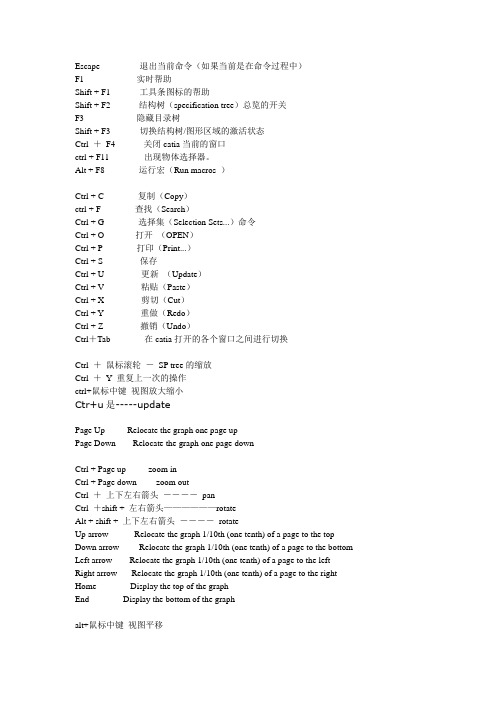
Escape -------------退出当前命令(如果当前是在命令过程中)F1------------------实时帮助Shift + F1----------工具条图标的帮助Shift + F2 ---------结构树(specification tree)总览的开关F3------------------隐藏目录树Shift + F3----------切换结构树/图形区域的激活状态Ctrl +F4 ---------关闭catia当前的窗口ctrl + F11------------出现物体选择器。
Alt + F8 -----------运行宏(Run macros )Ctrl + C -----------复制(Copy)ctrl + F -----------查找(Search)Ctrl + G -----------选择集(Selection Sets...)命令Ctrl + O ----------打开(OPEN)Ctrl + P -----------打印(Print...)Ctrl + S ------------保存Ctrl + U ------------更新(Update)Ctrl + V ------------粘贴(Paste)Ctrl + X ------------剪切(Cut)Ctrl + Y ------------重做(Redo)Ctrl + Z ------------撤销(Undo)Ctrl+Tab -----------在catia打开的各个窗口之间进行切换Ctrl +鼠标滚轮-SP tree的缩放Ctrl +Y重复上一次的操作ctrl+鼠标中键视图放大缩小Ctr+u是-----updatePage Up -------Relocate the graph one page upPage Down------Relocate the graph one page downCtrl + Page up -------zoom inCtrl + Page down ------zoom outCtrl +上下左右箭头----panCtrl +shift + 左右箭头——————rotateAlt + shift + 上下左右箭头----rotateUp arrow---------Relocate the graph 1/10th (one tenth) of a page to the top Down arrow-------Relocate the graph 1/10th (one tenth) of a page to the bottom Left arrow------Relocate the graph 1/10th (one tenth) of a page to the left Right arrow-----Relocate the graph 1/10th (one tenth) of a page to the right Home -----------Display the top of the graphEnd -----------Display the bottom of the graphalt+鼠标中键视图平移alt+鼠标左键+鼠标中键视图旋转Alt + Enter = 打开属性窗口shift 加中键出现红色方块后拖拉即可快速缩放大小这非常好用先按CTRL 再加中键是放大缩小先按中键再加CTRL 是是对象旋转而对象旋转时外面会出现红色的圆形区域在圆形区域内是XYZ轴的任意旋转而在圆形区域外是针对Z轴的特定旋转用鼠标指向某个封闭空心实体外表面,然后按键盘方向键,就可以选到内表面!5重新选择图纸若在将零件转化成工程图时选错了图纸的大小,如将A3选成A4纸,可以在“Drafting”环境中点击“File”→“Page setup”,在弹出的对话框中重新选择所需图纸。
CATIA快捷键一览
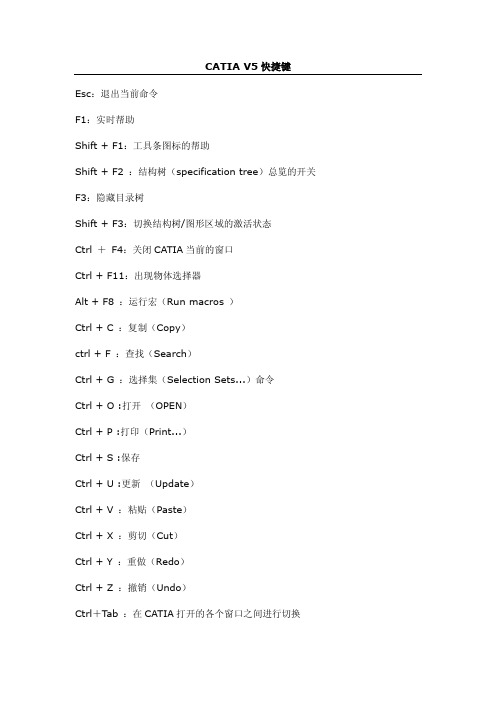
CATIA V5快捷键Esc:退出当前命令F1:实时帮助Shift + F1:工具条图标的帮助Shift + F2 :结构树(specification tree)总览的开关F3:隐藏目录树Shift + F3:切换结构树/图形区域的激活状态Ctrl +F4:关闭CATIA当前的窗口Ctrl + F11:出现物体选择器Alt + F8 :运行宏(Run macros )Ctrl + C :复制(Copy)ctrl + F :查找(Search)Ctrl + G :选择集(Selection Sets...)命令Ctrl + O :打开(OPEN)Ctrl + P :打印(Print...)Ctrl + S :保存Ctrl + U :更新(Update)Ctrl + V :粘贴(Paste)Ctrl + X :剪切(Cut)Ctrl + Y :重做(Redo)Ctrl + Z :撤销(Undo)Ctrl+T ab :在CATIA打开的各个窗口之间进行切换Ctrl +鼠标滚轮:SP tree的缩放Ctrl +Y :重复上一次的操作ctrl+鼠标中键:视图放大缩小alt+鼠标中键:视图平移alt+鼠标左键+鼠标中键:视图旋转Alt + Enter:打开属性窗口shift+鼠标中键:出现红色方块后拖拉,即可快速缩放大小,这非常好用,先按CTRL 再加中键,是放大缩小;先按中键,再加CTRL 是对象旋转,而对象旋转时,外面会出现红色的圆形区域,在圆形区域内,是XYZ轴的任意旋转,而在圆形区域外,是针对Z轴的特定旋转,用鼠标指向某个封闭空心实体外表面,然后按键盘方向键,就可以选到内表面。
在自由造型与A级曲面中,F5:调出“操作平面对话框”(对“由N点成面”等命令尤为重要)移动工具条时,按住shift键可以实现工具条的横竖转换。
CATIA常用快捷键
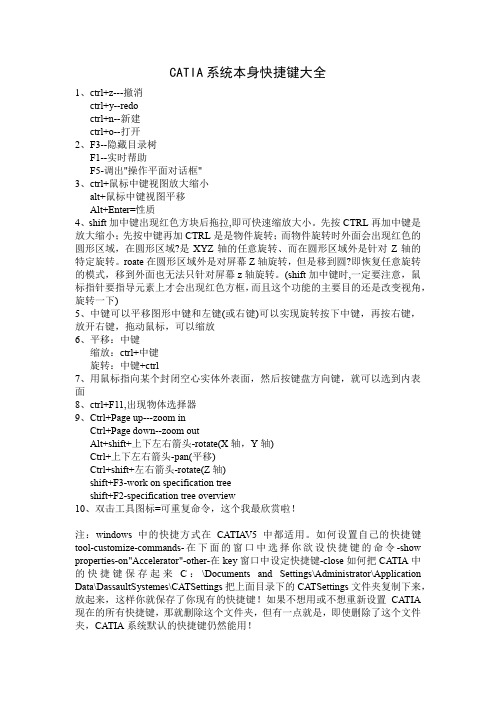
CATIA系统本身快捷键大全1、ctrl+z---撤消ctrl+y--redoctrl+n--新建ctrl+o--打开2、F3--隐藏目录树F1--实时帮助F5-调出"操作平面对话框"3、ctrl+鼠标中键视图放大缩小alt+鼠标中键视图平移Alt+Enter=性质4、shift加中键出现红色方块后拖拉,即可快速缩放大小。
先按CTRL再加中键是放大缩小;先按中键再加CTRL是是物件旋转;而物件旋转时外面会出现红色的圆形区域,在圆形区域?是XYZ轴的任意旋转、而在圆形区域外是针对Z轴的特定旋转。
roate在圆形区域外是对屏幕Z轴旋转,但是移到圆?即恢复任意旋转的模式,移到外面也无法只针对屏幕z轴旋转。
(shift加中键时,一定要注意,鼠标指针要指导元素上才会出现红色方框,而且这个功能的主要目的还是改变视角,旋转一下)5、中键可以平移图形中键和左键(或右键)可以实现旋转按下中键,再按右键,放开右键,拖动鼠标,可以缩放6、平移:中键缩放:ctrl+中键旋转:中键+ctrl7、用鼠标指向某个封闭空心实体外表面,然后按键盘方向键,就可以选到内表面8、ctrl+F11,出现物体选择器9、Ctrl+Page up---zoom inCtrl+Page down--zoom outAlt+shift+上下左右箭头-rotate(X轴,Y轴)Ctrl+上下左右箭头-pan(平移)Ctrl+shift+左右箭头-rotate(Z轴)shift+F3-work on specification treeshift+F2-specification tree overview10、双击工具图标=可重复命令,这个我最欣赏啦!注:windows中的快捷方式在CATIA V5中都适用。
如何设置自己的快捷键tool-customize-commands-在下面的窗口中选择你欲设快捷键的命令-show properties-on"Accelerator"-other-在key窗口中设定快捷键-close如何把CATIA中的快捷键保存起来C:\Documents and Settings\Administrator\Application Data\DassaultSystemes\CATSettings把上面目录下的CATSettings文件夹复制下来,放起来,这样你就保存了你现有的快捷键!如果不想用或不想重新设置CATIA 现在的所有快捷键,那就删除这个文件夹,但有一点就是,即使删除了这个文件夹,CATIA系统默认的快捷键仍然能用!Escape -------------退出当前命令(如果当前是在命令过程中)F1------------------实时帮助Shift + F1----------工具条图标的帮助Shift + F2 ---------结构树(specification tree)总览的开关F3------------------隐藏目录树Shift + F3----------切换结构树/图形区域的激活状态Ctrl +F4 ---------关闭catia当前的窗口ctrl + F11------------出现物体选择器。
CATIA中的命令输入
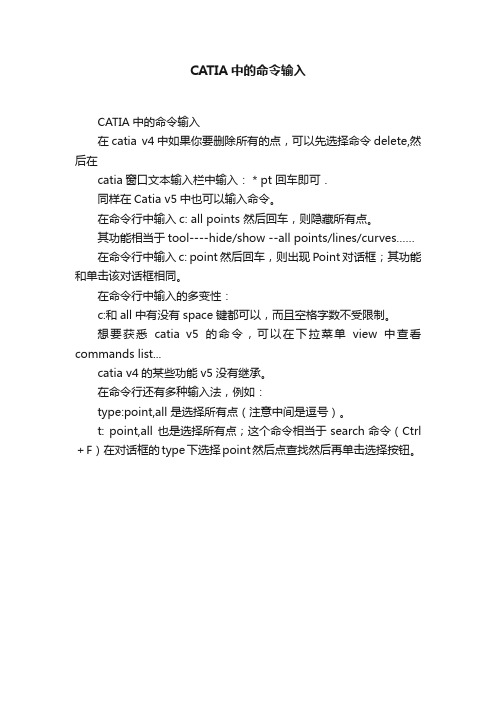
CATIA中的命令输入
CATIA中的命令输入
在catia v4中如果你要删除所有的点,可以先选择命令delete,然后在
catia窗口文本输入栏中输入:*pt 回车即可.
同样在Catia v5中也可以输入命令。
在命令行中输入c: all points 然后回车,则隐藏所有点。
其功能相当于tool----hide/show --all points/lines/curves……
在命令行中输入c: point然后回车,则出现Point对话框;其功能和单击该对话框相同。
在命令行中输入的多变性:
c:和all中有没有space键都可以,而且空格字数不受限制。
想要获悉catia v5的命令,可以在下拉菜单view中查看commands list...
catia v4的某些功能v5没有继承。
在命令行还有多种输入法,例如:
type:point,all 是选择所有点(注意中间是逗号)。
t: point,all 也是选择所有点;这个命令相当于search命令(Ctrl +F)在对话框的type下选择point然后点查找然后再单击选择按钮。
CATIA_基本命令

Creating Profiles
自由曲线画轮廓
上海慧广科技发展有限公司
CATIA– Sketcher-Pre-defined profiles
Rectangle
矩形 对齐的矩形 平行四边形 延长孔 圆柱延长孔 锁眼轮廓 正六边形 居中的矩形
居中的平行四边形
CATIA的创建
CATIA应用程序已经启动
1. 单击新建图标
或从文件-> 新建……命令开始 (快捷键CTRL+N)
2. 选择你所要创建的CATIA类型即可,以Part为例
上海慧广科技发展有限公司
CATIA– CATIA文件的创建,打开和存盘
CATIA文件的打开
方式一: 双击文档图标打开
2 更改当前目录到本机所在的CATIA目录,默认的路径是:
C:\Program Files\Dassault Systemes\B13\intel_a\code\bin 3 输入命令:cnext或cnext.exe
Do it yourself !
上海慧广科技发展有限公司
CATIA– CATIA文件的创建,打开和存盘
尺寸、理论约束条件,关联的标志 在做水平线或垂直线时出现
上海慧广科技发展有限公司
CATIA– Sketcher-Sketcher Tools
Sketcher Tools
交替显示或隐藏草图绘制器网格
与网格上的点对齐
将绘制器中的元素交替更改为“构 造”和“标准”元素
绘制时创建检测到的约束
旋转
比例
偏移
translating , rotating , scaling and offsetting
CATIA全部命令的中英文对照表
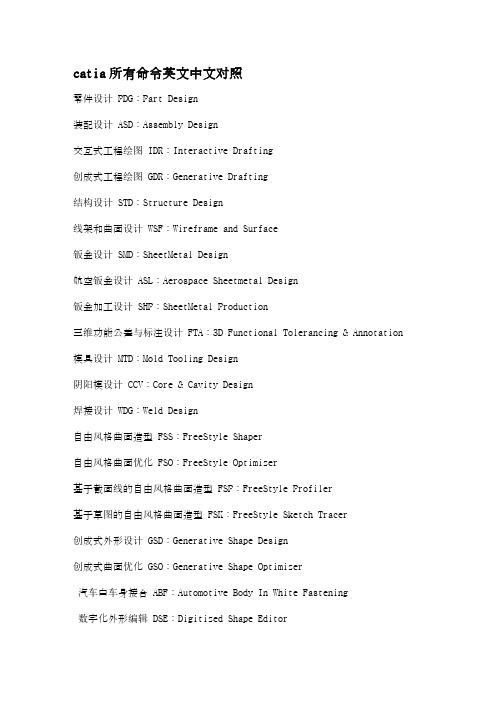
catia所有命令英文中文对照零件设计 PDG:Part Design装配设计 ASD:Assembly Design交互式工程绘图 IDR:Interactive Drafting创成式工程绘图 GDR:Generative Drafting结构设计 STD:Structure Design线架和曲面设计 WSF:Wireframe and Surface钣金设计 SMD:SheetMetal Design航空钣金设计 ASL:Aerospace Sheetmetal Design钣金加工设计 SHP:SheetMetal Production三维功能公差与标注设计 FTA:3D Functional Tolerancing & Annotation 模具设计 MTD:Mold Tooling Design阴阳模设计 CCV:Core & Cavity Design焊接设计 WDG:Weld Design自由风格曲面造型 FSS:FreeStyle Shaper自由风格曲面优化 FSO:FreeStyle Optimizer基于截面线的自由风格曲面造型 FSP:FreeStyle Profiler基于草图的自由风格曲面造型 FSK:FreeStyle Sketch Tracer创成式外形设计 GSD:Generative Shape Design创成式曲面优化 GSO:Generative Shape Optimizer汽车白车身接合 ABF:Automotive Body In White Fastening数字化外形编辑 DSE:Digitized Shape Editor汽车A级曲面造型 ACA:Automotive Class A快速曲面重建 QSR:Quick Surface Reconstruction创成式零件结构分析 GPS :Generative Part Structural Analysis创成式装配件结构分析 GAS :Generative Assembly Structural Analysis 变形装配件公差分析 TAA:Tolerance Analysis of Deformable Assembly Elfini 结构分析 EST:Elfini Solver Verification电路板设计 CBD:Circuit Board Design电气系统功能定义 EFD:Electrical System Functional Definition电气元件库管理员 ELB:Electrical Library电气线束安装 EHI:Electrical Harness Installation电气线束布线设计 EWR:Electrical Wire Routing电气线束展平设计 EHF:Electrical Harness Flattening管路和设备原理图设计 PID:Piping & Instrumentation DiagramsHVAC 图表设计 HVD:HVAC Diagrams电气连接原理图设计 ELD:Electrical Connectivity Diagrams系统原理图设计 SDI:Systems Diagrams波导设备原理图设计 WVD:Waveguide Diagrams系统布线设计 SRT:Systems Routing系统空间预留设计 SSR:Systems Space Reservation电气缆线布线设计 ECR:Electrical Cableway Routing设备布置设计 EQT:Equipment Arrangement线槽与导管设计 RCD:Raceway & Conduit Design波导设备设计 WAV:Waveguide Design管路设计 PIP:Piping Design管线设计 TUB:Tubing DesignHVAC设计 HVA:HVAC Design支架设计 HGR:Hanger Design结构初步布置设计 SPL:Structure Preliminary Layout结构功能设计 SFD:Structure Functional Design设备支撑结构设计 ESS:Equipment Support Structures厂房设计 PLO Plant Layout数控加工审查 NCG:NC Manufacturing Review数控加工验证 NVG:NC Manufacturing Verification2轴半加工准备助手 PMA:Prismatic Machining Preparation Assistant 2轴半加工 PMG:Prismatic Machining3轴曲面加工 SMG:3 Axis Surface Machining多轴曲面加工 MMG:Multi-Axis Surface Machining车削加工 LMG:Lathe Machining高级加工 AMG:Advanced Part MachiningSTL快速成型 STL:STL Rapid Prototyping知识工程顾问 KWA:Knowledge Advisor知识工程专家 KWE:Knowledge Expert产品工程优化 PEO:Product Engineering Optimizer产品知识模板 PKT:Product Knowledge Template业务流程知识模板 BKT:Business Process Knowledge Template产品功能定义 PFD:Product Function Definition产品功能优化 PFO:Product Function OptimizerDMU 漫游器 DMN:DMNDMU NavigatorDMU 运动机构模拟 KIN:DMU Kinematics SimulatorDMU 空间分析 SPA:DMU Space AnalysisDMU装配模拟 FIT:DMU Fitting SimulatorDMU优化器 DMO:DMU OptimizerDMU工程分析审查 ANR:DMU Engineering Analysis ReviewDMU空间工程助手 SPE:DMU Space Engineering Assistant人体模型构造器 HBR:Human Builder人体模型测量编辑 HME:Human Measurements Editor人体姿态分析 HPA:Human Posture Analysis人体行为分析 HAA:Human Activity AnalysisCATIA软件使用技巧收集整理CATIA是英文 Computer Aided Tri-Dimensional Interface Application 的缩写,是世界上一种主流的CAD、CAE、CAM 一体化软件。
- 1、下载文档前请自行甄别文档内容的完整性,平台不提供额外的编辑、内容补充、找答案等附加服务。
- 2、"仅部分预览"的文档,不可在线预览部分如存在完整性等问题,可反馈申请退款(可完整预览的文档不适用该条件!)。
- 3、如文档侵犯您的权益,请联系客服反馈,我们会尽快为您处理(人工客服工作时间:9:00-18:30)。
CATIA命令详解 第一章 概述 一、CATIA的工作模式对于同一模型,有两种工作模式. 1.SPACE工作模式,缩写为SP: 允许用户在三维空间或3D中设计和构造物体,它在屏幕上用三维坐标表示. 2.DRAW工作模式,缩写为DR: 允许用户通过平面来设计和构造物体,它在屏幕上用一两个坐标系,V(水平,垂直)来表示. 二、功能键盘: 键盘由可被指定的32个键组成. 除F9,F10,F11,F12四键被指定: FILE功能, INTERRUPT插入,YES是,NO不是, 其它可通过调用常设功能KEY或FILE功能的KEYBOARD自定. 三、鼠标的三个键: 1.用来选择(select)光标所指的元素和项. 2.用来指定(indicate)光标所指的位置和区域. 3.用来移动(move)模型. 四、提示信息: "SEL"=按鼠标第一键进行选择(select) "IND"=按鼠标第二键来指定(indication) "KEY"=键入(key in)用字符数字键盘给定的数值或标识符 * 斜杠/分隔同一交互中的各选择. 如:"SEL LN/CRV"= 选一条直线或一曲线 * 双斜杠//分隔不同的交互 如:"KEY DIST//IND REGION"= 键入距离或指定区域 * 逗号分隔程序所需的所有数据 如:"KEY DX,DY,DZ"=键入沿x,y,z轴的增量 * 括号( )分隔必需数字和任选数字 如:"KEY DIST(,NUM)"= 键入距离,并且需要时键入数目. * 符号< >指明可以使用邻近探测如:"SEL PT "=可以选一条线或曲线以便选一点: 所选曲线或直线上最*近的端点被考虑. 多元素选择提示: "WSP MULTI(多的)-SEL":当前工作空间的所有元素可以选择 "CUR MULTI-SEL":只属于当前集的元素可以被选多元素选择的示例: 1.按元素类型选:*PT:选所有的点 2.按图形规范选:*COL**(**为颜色号)选所有具有**颜色的元素 3.按元素组织选:*GRP*:选所有属于GRP*组织的所有元素 4.由若干范畴的组合选:*PT+*LN:选所有的点和线 *VOL&*LAY××:选择位于××层的所有体指定的分隔符: + == 加 - == 减 & == 交 5. 具有不同特征的多元素选则: *SEL并选元素:所选元素被考虑 *TRP并指定点:选择陷井内的部分或全部元素错误信息提示: "INVALID INPUT":键入的值无效 "FILE NOT FOUDN":包含键入字符串的文件不存在 "EMPTY BATCH":所显示的属于当前工作空间的元素中没有与多元素选择范畴相应的元素 "BATCH PARTIALLY PROCESSEND":某些元素未被考虑 五、启动CATIA的工作过程: 1键入用户所属组名,然后按ENTER键. 2.键入用户口令,然后按ENTER键. 3. 屏幕显示CATIA操作系统和版本号,还显示一个菜单:COLD START(冷启动),WARM START(热启动),LEFT (使菜单能够在屏幕左端显示, 然后该项变为RIGHT.用户必须选COLD START或WARM START.一般选COLD START, 但由于某种原因模型丢失一定要用WARM START. 4.CATIA起动后FILE功能自动被激活. 六、FILE功能的主菜单: 1、 图解:FILE 2.定义: FILE(文件): 定义当前文件. READ(读): 读存储在当前文件中的一个模型. WRITE(写): 在当前文件中写入当前模型. COPY(拷贝): 在文件中复制模型. DIRECT(直接): 不显示该模型. VISUALTN(看得见): 显示该模型. WRTEFILE(接收): 定义接收文件. DELETE(删除): 在当前文件中删除模型. DIRECT: 不显示该模型. VISUALTN: 显示该模型. MOVE(移动): 将模型移动到另一文件中. DIRECT: 不显示该模型. VISUALTN: 显示该模型. WRTEFILE: 定义接收文件. RENAME(改名): 修改模型名. CREATE(生成): 生成新模型. XY: XY平面将成为第一个DRAW视图的投影平面. YZ: YZ平面将成为第一个DRAW视图的投影平面. XZ: XZ平面将成为第一个DRAW视图的投影平面. CALL SV: 恢复用SV常设功能存储的模型. COMMETNT(注解): 对模型加注解. KEYBOARD(键盘): 管理功能键盘. RECALL(调用): 调用已存功能键盘. STORE(存储): 存储功能键盘. DELETE: 删除功能键盘. EXIT(退出): 结束CATIA工作过程. 3.操作步骤: 读模型:FILE+FILE FILE+READ (1)工作文件的选择: 键入包含有所需文 "KEY STRING(字符串)" 件名称的第一字符串. "SEL FILE//KEY STRING" 或按"ENTER"键显示可用文件的列表. 用鼠标第一键选择. (2)所读模型的选择: 键入包含有所需模型的一字符串. "KEY STRING"或按"ENTER"键显示当前文件中的模型列表."SEL MODEL//KEY STRING"用鼠标第一键选择. 当列表包括若干个"屏幕页"时, 用FWD/BWD(FORWARD向前/BACKWARD向后)命令能够分别显示上页或下页. 写模型:FILE+WRITE (1)存储并生成一新模型: 键入一新名称来生成新模型,在控制信息中 "YES:CURRENT(当前的)ID//KEY NEW ID" 显示"MODEL WRITTEN"(模型被写入)信息. (2)存储并代替原图型: A:按YES键保持原始模型的标识符. B:再按YES键,接受对存储在当前文件中的原始模型的代替. 注:还可以把模型存入另一文件中: A:选FILE项. B:选存入模型所需文件. C:选WRITE项. D:键入存入模型的名称. 退出CATIA工作过程:FILE+EXIT 按YES键结束CATIA工作过程. 生成模型:FILE+CREATE(生成)+YZ (1)按YES键确认空模型的生成: "YES:CONFIRM(确认)" 在控制区显示"MODEL CREATED"(模型被生成) (2)完成模型几何形状的构造. 定义功能键盘:FILE+KEYBOARD(键盘)+RECALL (1)在列表中选一功能. "SEL FUNCTION(功能)" (2)在屏幕上选一功能键:所选功能被付给所选键."KEY//SEL FUNCTION" (3)按需要重复操作若干次,直至获得所需功能键盘. 注:还可以用KEY常设功能来定义功能键盘. BLANK命令清除功能键盘. SORT命令将功能键按字母排序. 存储功能键盘:FILE+KEYBOARD+STORE (1)键入新功能键盘的标识符(至多8字符) "SEL KEYBOARD// 在控制信息区显示 KEY KEYBOARD ID" "KEYBOARD STORED"(键盘被存储) (2)功能键盘存入时可以代替已存在键盘("YES: REPLACE")或生成新键盘("KEY NEW ID"). 七、生成的元素: 1.在SPACE 3D或2D模式下生成的元素称为空间元素(SPACE元素) 2. 从3D转化到2D:用常设功能区的3D/2D转换开关能够从3D转换到2D. A:在常设功能区选开关3D. B:键入所要求的平面方程 "KEY PLN//YES:3D 或选共面元素或选坐标的一轴. "SEL PT/LN/CRV/PLN/AXS/DRW ELEM" 3.从2D转化到3D: A:选转化开关2D. B:按YES键(YES:3D)确认. 4.当前工作平面与屏幕平行显示: A:选常设功能WI(窗口). B:键入"P",即平行平面. "KEY WINW ID//SEL NINW" 当前平面的坐标系为与图形屏幕平行. 5.使初始模型重新显示: A:选常设功能WI. B:键入"XYZ",获得初始透视图. 第二章点(POINT)功能 一、图解:POINT 2D POINT3D 二、定义: * PROJ/INT(PROJECT投影/INTERSEITION交点):通过法向投影,交点或两点来生成一点. SINGLE(单个):仅进行一次生成操作. REPEAT(重复):依次进行若干次操作所选第一个元素是下一被选生成点的参考元素. LIM ON/OFF:OFF 相交或投影点可以在所选元素之外.ON 相交或投影点仅在所选元素限定内. * COORD: 用相对一已有点的相对坐标或绝对坐标来生成点. SINGLE:仅进行一次生成操作. REPEAT:依次进行若干次操作.所选第一个元素是下一生成点的原点. CHAIN(链式): 链式生成操作.最后生成点用作生成新点的原点. * LIMITS: 在LN,CRV,SUR,FAC等元素生成端点. * SPACES: 在元素上生成等距离点. * TANGENT(切点): 在平面曲线上生成切点. * PROJENT: (2D)生成投影点. ORTHOGNL:所选第一点垂直投影到第二元素上. HORIZONT(水平):所选第一点的投影方向与坐标系水平方向相同. VERTICAL(垂直):所选第一点的投影方向与坐标系垂直方向相同. HOR-VERT:所选第一点的投影方向与坐标系水平方向相同, 所选第二点的投影方向与坐标系垂直方向相同. VERT-HOR:所选第一点的投影方向与坐标系垂直方向相同, 所选第二点的投影方向与坐标系水平方向相同. UNSPEC: 用户定义第一点的投影方向. * GRID: 建立点网格. LIMITE: 建立有限的点网格. UNLIM : 建立点的无限网格. CREATE:建立点的网格. DELETE:删除一个点的网格.
